總有人熱衷於 將照片從 iPhone 移至 Android 。為什麼會這樣呢?確實,原因有很多:
- 同時擁有 iPhone 和 Android 手機的人在 iPhone 中儲存了數千張影像,這導致系統儲存空間不足。
- 將手機從 iPhone 切換到新推出的 Android 手機,例如三星 Galaxy S22、三星 Note 22、華為 Mate 50 Pro 等。
- 需要在 iPhone 上與朋友分享多張照片。
iPhone用戶在想要記錄生活中難忘的時刻時往往會拍照,他們習慣從互聯網上下載各種圖像,有時還會截圖保存與家人或朋友的聊天記錄。因此,他們的 iPhone 上會儲存很多圖像。那麼,當您遇到上述情況之一但不知道如何將照片從 iPhone 傳輸到 Android 時該怎麼辦?別擔心太多,繼續閱讀,我將為您提供 4 個可行的解決方案。
方法 1 – 透過 Mobile Transfer 將照片從 iPhone 傳輸到 Android
這個眾所周知的強大工具 - MobePas 移動傳輸 讓您只需一鍵將 iPhone 上的圖片傳輸到三星 Galaxy S22/S21/S20、HTC、LG、華為等 Android 手機,可傳輸的照片格式包括 JPG、PNG 等。這是其簡單且節省時間的操作方法。您只需準備一條適用於 iPhone 的 USB 電纜和一條適用於 Android 的 USB 電纜。讓我們繼續閱讀來感受一下它的強大功能。
步驟1 :下載、安裝並啟動 MobePas Mobile Transfer,按一下「電話到電話」。

步驟 2:將 iPhone 和 Android 連接到 PC
這裡左邊的來源代表你的 iPhone,右邊的來源代表你的 Android 手機,如果順序相反,請不要猶豫,點擊「翻轉」。為了 Android 上資料的安全,請勿勾選「複製前清除資料」選項。

注意:如果您設定了安全碼,請確保您的 iPhone 已解鎖,否則您將無法進行進一步的操作。
第 3 步:傳輸照片
選擇“照片”,然後點擊藍色按鈕“開始”。假設您的iPhone上有數千張照片需要傳輸,您可能需要花費十多分鐘。

方法 2 – 透過 Google Photo 將照片從 iPhone 傳輸到 Android
這個方法是利用Google Photo。它不如上面方便,但您可以在沒有電腦幫助的情況下完成傳輸過程,這意味著您可以用手機完成傳輸過程。接下來我就一步一步的給大家展示。
步驟1 : 安裝 Google照片 在您的 iPhone 上,打開 Google 相簿並點擊“開始”,在彈出的小視窗中點擊“確定”以授予存取手機上照片的權限。之後,關閉「使用蜂窩數據進行備份」選項,以防您使用過多的數據,然後點擊「繼續」。

注意:建議您將手機連接至WI-FI。
第2步 :上傳照片時,您需要選擇照片的尺寸,包括高品質和原始尺寸。您可以根據需要點擊選項前的圓圈,然後按一下「繼續」按鈕。
注意:高品質意味著您的照片將被壓縮到1600 萬像素,這是為了減小檔案大小;原始意味著您的照片將保持原始尺寸。選擇前者可以讓您獲得“無限存儲空間”,而點擊後者則將計入您的 Google Drive 存儲空間,該存儲空間僅包含 15GB 的可用容量。最後一點,請放心選擇“高品質”,因為您可以列印尺寸高達 24 英寸 x 16 英寸的高品質 16MP 照片。
步驟3 :當有人與您分享照片時詢問您是否需要通知時,您可以根據個人意願選擇「取得通知」或「不,謝謝」。如果您選擇“不,謝謝”,請點擊“離開”。然後,您的照片將自動同步到此應用程序,並且您可以將它們保存在新的 Android 手機上。
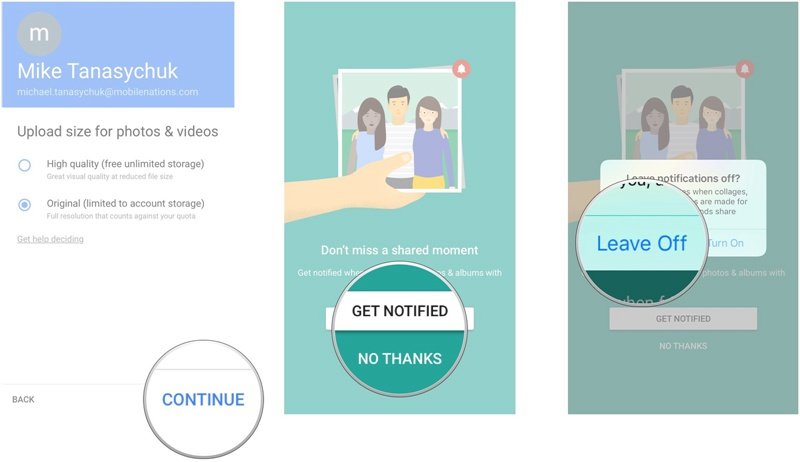
注意:請保持耐心,不要急於在新的 Android 手機上查看以前的照片,因為傳輸過程需要時間。如果您的 iPhone 上有大量影像,傳輸過程可能需要很長時間。
方法 3 – 透過 Dropbox 將照片從 iPhone 傳輸到 Android
這個應用程式-Dropbox,你會熟悉嗎?如果您習慣使用Dropbox來備份檔案和照片,請像以前一樣進行,但我必須告訴您其可用空間的容量,只有2GB。該應用程式的Android版本和iOS版本存在一點差異,這會對使用此方法造成一些限制。
步驟1 :前往 iPhone 上的 App Store,下載並安裝 Dropbox。
第2步 :開啟 Dropbox 並登入您的帳戶。如果您還沒有,請立即建立一個。
步驟3 :當系統提示您授予 Dropbox 存取您照片的權限時,點擊“選擇照片”,然後按一下“確定”。在下一個畫面上,透過點擊一張或「全選」來選擇需要傳輸的照片,然後點擊右上角的「下一步」。
步驟4 :點擊“選擇資料夾”,可以選擇“建立資料夾”或“設定位置”,然後點擊右上角“上傳”按鈕。
注意:上傳過程可能需要很長時間,特別是您選擇了很多照片。
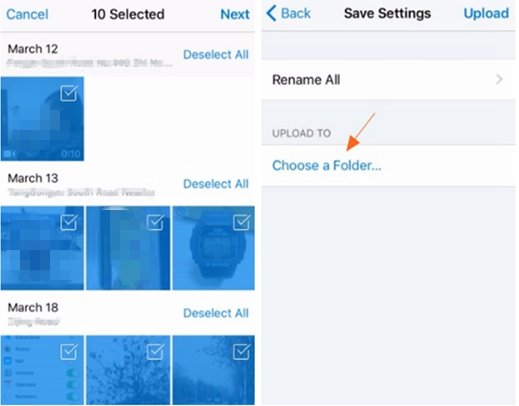
步驟5 :在您的 Android 手機上,登入同一帳戶並下載您需要的照片。
方法 4 – 透過 USB 直接從 iPhone 拖曳到 Android
這裡介紹的最後一種方法雖然很簡單,但需要一些手動操作。您需要的是一台 Windows PC 和兩條適用於您的 iPhone 和 Android 的 USB 連接線。此外,請確保您已安裝兩部手機的裝置驅動程序,以便在插入電腦時能夠偵測到它們。
步驟1
:透過USB線將兩部手機連接至電腦,此時會彈出兩個窗口,分別代表兩部手機的內部儲存檔案。
注意:如果沒有彈出窗口,請點擊桌面上的我的電腦,您會在便攜式設備項目下發現兩個設備。您可以參考下面的PrintScreen。
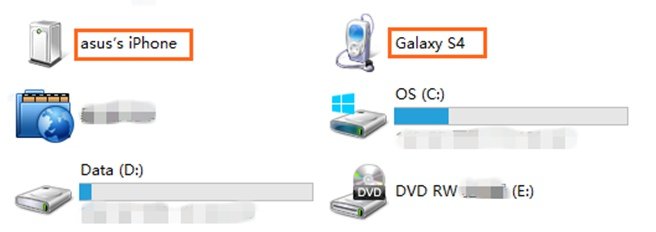
第2步 :在新視窗中開啟 iPhone 和 Android 的儲存空間。在 iPhone 儲存視窗中,找到名為 DCIM 的資料夾,其中包含所有影像。選擇您希望傳輸的照片並將其從 iPhone 的圖像資料夾中拖放到 Android 的照片資料夾中。
結論
我希望其中一種方法對您有很大幫助。雖然有辦法將照片從 iPhone 轉移到 Android,但我還是堅持大家平時應該備份照片,以免擔心資料遺失,尤其是當您換新手機或換新手機時,珍貴的照片會遺失。舊手機壞了。假設您使用雲端備份,我建議您試用Google Photo,它提供15GB的可用空間。如果您使用本地備份,建議您使用 MobePas 移動傳輸 ,配備了iPhone和Android之間強大的備份和恢復功能。如果您有任何疑問,請在評論部分留下。

